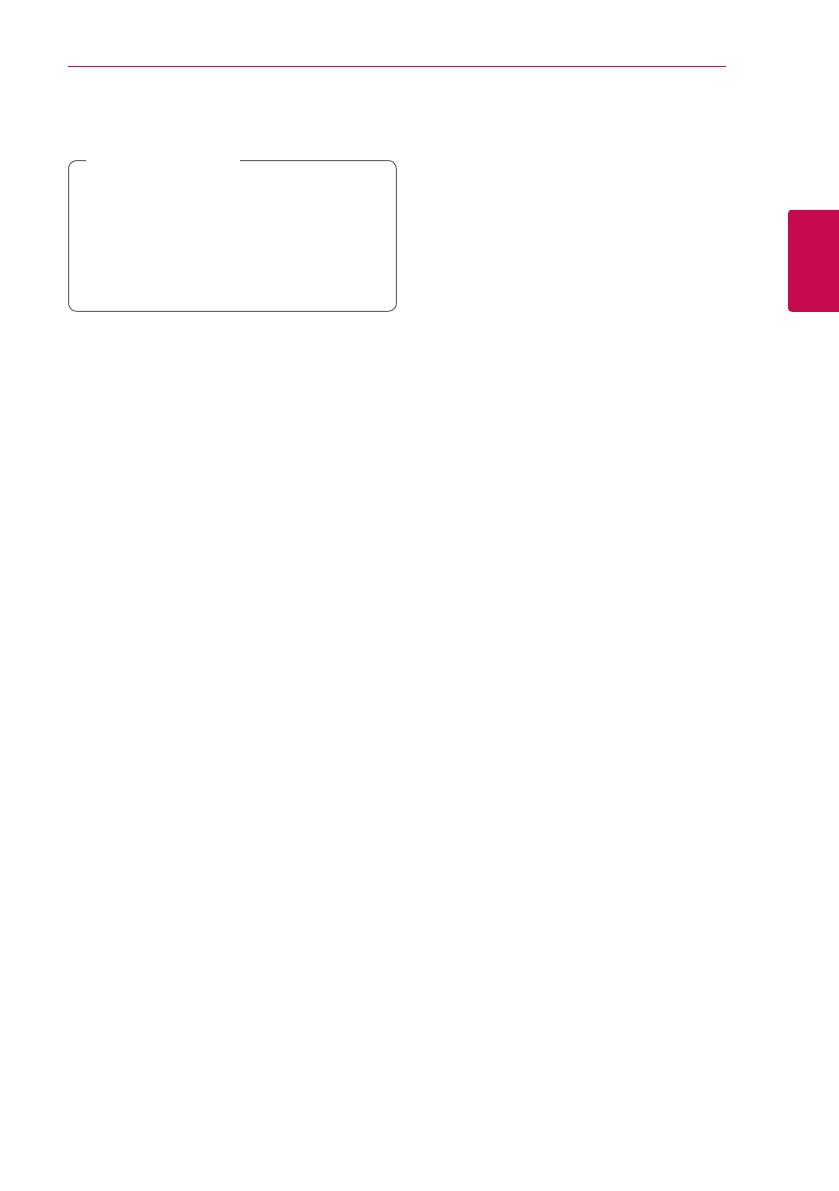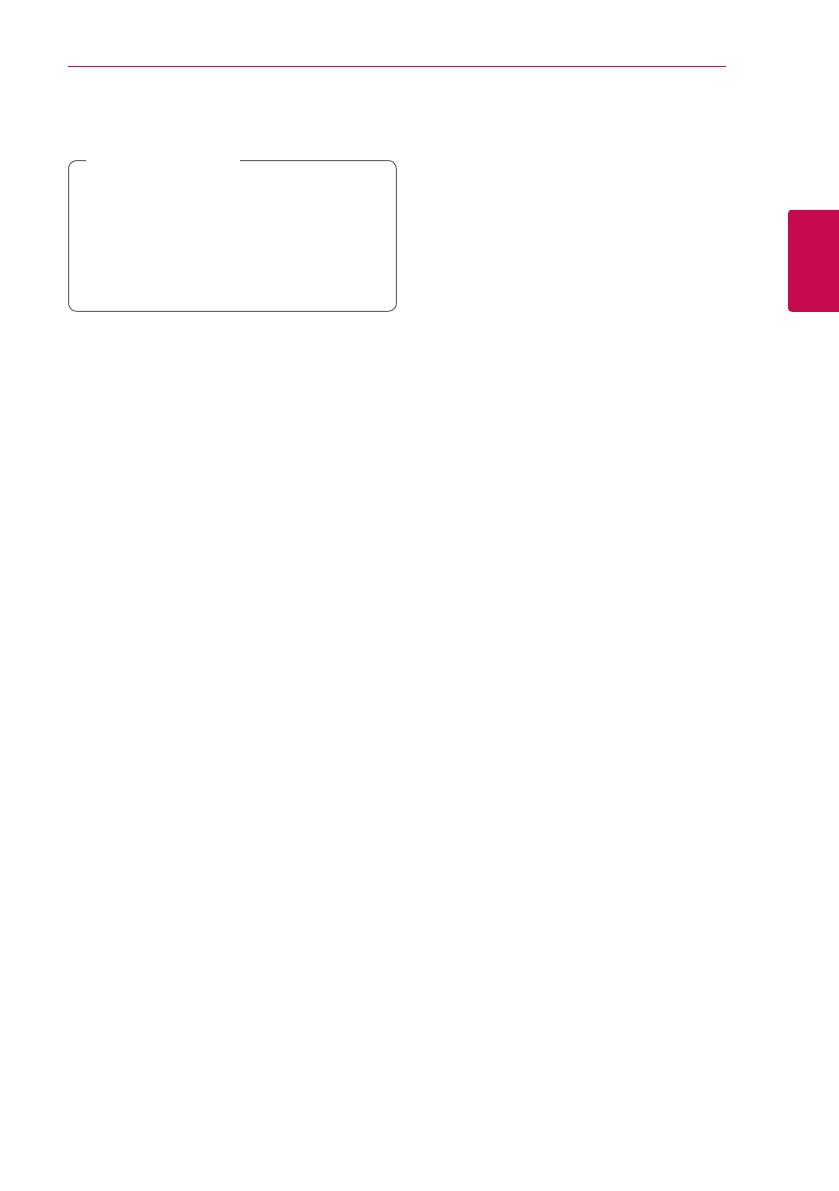
Pripojenie 15
Pripojenie
2
4. Pri každom spôsobe pripojenia postupujte
podľa pokynov na obrazovke.
�
Ak chcete použiť pripojenie siete PBC a PIN,
bezpečnostný režim vášho prístupového
bodu musí byť nastavený na OPEN
(Otvorený) alebo AES.
�
Keď zadáte číslicu na prázdne miesto, na
obrazovke sa zobrazí klávesnica.
,
Poznámka
Poznámky k sieťovému pripojeniu:
�
Mnoho problémov so sieťovým pripojením
počas nastavovania sa dá často vyriešiť
resetovaním smerovača alebo modemu. Po
pripojení zariadenia k domácej sieti rýchlo
vypnite hlavný vypínač a/alebo pripojte napájací
kábel routera alebo káblového modemu pre
domácu sieť. Potom zapnite hlavný vypínač a/
alebo znovu zapojte napájací kábel.
�
V závislosti od poskytovateľa internetového
pripojenia (ISP) môže byť počet zariadení,
ktoré sa môžu pripojiť na Internet, obmedzený
príslušnými podmienkami poskytovania služieb.
Ďalšie informácie získate u poskytovateľa.
�
Naša spoločnosť nie je zodpovedná za
žiadne zlyhanie zariadenia a/alebo funkcie
internetového pripojenia z dôvodu
komunikačných chýb/porúch súvisiacich so
širokopásmovým internetovým pripojením alebo
iným pripojeným zariadením.
�
Určitý internetový obsah môže vyžadovať
rýchlejšie širokopásmové pripojenie.
�
Aj keď je zariadenie správne pripojené a
nakonfigurované, určitý internetový obsah
nemusí fungovať správne z dôvodu preťaženia
siete, kvality alebo šírky pásma vašej internetovej
služby alebo problémov na strane poskytovateľa
obsahu.
�
Niektoré činnosti vyžadujúce internetové
pripojenie sa nemusia dať vykonávať z dôvodu
určitých obmedzení nastavených zo strany
poskytovateľa internetového pripojenia, ktorý
poskytuje širokopásmové pripojenie na Internet.
�
Všetky poplatky účtované poskytovateľom
internetového pripojenia vrátane, okrem iného,
poplatkov za pripojenie, sú výlučne vašou
zodpovednosťou.
�
Na káblové pripojenie k tomuto zariadeniu sa
vyžaduje port 10 Base-T alebo 100 Base-TX LAN.
Ak vaše internetové služby neumožňujú takéto
pripojenie, nebudete môcť zariadenie pripojiť.
�
Na používanie služby DSL musíte použiť router.
�
Na používanie služby DSL sa vyžaduje DSL
modem a na používanie služby káblového
modemu sa vyžaduje káblový modem.
V závislosti od typu prístupu a zmluvy o
poskytovaní internetového pripojenia s
poskytovateľom nemusí byť možné používať
internetové funkcie tohto zariadenia alebo
počet súčasne pripojených zariadení môže byť
obmedzený. (Ak váš poskytovateľ obmedzuje
prístup len na jedno zariadenie, toto zariadenie
sa možno nebude môcť pripojiť, ak už je
pripojený počítač.)
�
V závislosti od podmienok a obmedzení
poskytovateľa internetového pripojenia nemusí
byť používanie smerovača povolené alebo
jeho používanie môže byť obmedzené. Ďalšie
informácie získate priamo u poskytovateľa.
�
Bezdrôtová sieť pracuje na rádiovej frekvencii 2,4
GHz, ktorú používajú aj iné domáce zariadenia,
ako napríklad bezdrôtový telefón, zariadenia
Bluetooth® alebo mikrovlnná rúra a môže byť
nimi rušená.
�
Vypnite všetky zariadenia lokálnej domácej siete,
ktoré nepoužívate. Niektoré zariadenia môžu
generovať sieťové prenosy.
�
Pre lepší prenos umiestnite zariadenie čo
najbližšie k prístupovému bodu.
�
V niektorých prípadoch môže zlepšiť príjem
umiestnenie prístupového bodu alebo
bezdrôtového smerovača minimálne 0,45 m nad
úroveň podlahy.
�
Posuňte zariadenie bližšie k prístupovému
bodu alebo ho premiestnite tak, aby medzi
prístupovým bodom a zariadením nebola žiadna
prekážka.
�
Pri bezdrôtovom pripojení závisí kvalita príjmu
od mnohých faktorov, ako je typ prístupového
bodu, vzdialenosť medzi zariadením a
prístupovým bodom a umiestnenie zariadenia.
�
Nastavte váš prístupový bod alebo bezdrôtový
smerovač na režim Infrastructure (Infraštruktúra).
Režim Ad-hoc nie je podporovaný.